Excel如何制作数据盈亏图 Excel制作数据盈亏图的方法
程序员之家 发布时间:2020-09-21 14:36:44 作者:yao  我要评论
我要评论
有很多朋友在工作的时候,需要向公司提交某一段时间的盈亏数据,而在展示这些数据的时候,大量的数据变化会很影响效果,这时候我们可以做一份数据盈亏图,图表的视觉效果是远远超过数字的,那么如何用Excel制作数据盈亏图呢,一起来了解一下吧
(福利推荐:你还在原价购买阿里云服务器?现在阿里云0.8折限时抢购活动来啦!4核8G企业云服务器仅2998元/3年,立即抢购>>>:9i0i.cn/aliyun)
有很多朋友在工作的时候,需要向公司提交某一段时间的盈亏数据,而在展示这些数据的时候,大量的数据变化会很影响效果,这时候我们可以做一份数据盈亏图,图表的视觉效果是远远超过数字的,那么如何用Excel制作数据盈亏图呢,感兴趣的朋友快来看看吧!
Excel制作数据盈亏图的方法
1.首先复制盈亏额度中的数据

2.将复制的数据粘贴在展示图的位置

3.选择条件格式,下拉界面,点击新建规则

4.在格式样式中选择数据条

5.勾选仅显示数据条,并选择数据条颜色

6.选择负值与坐标轴

7.设置数据负值的数据条颜色,点击确定

8.回到之前的界面,确认无误,点击确认

9.这样就完成了一份更直观数据盈亏图

10.以上就是Excel制作数据盈亏图的方法,希望对大家有所帮助!
相关文章
 excel表格怎么画圣诞树?excel表格中想要绘制一颗卡通圣诞树,该怎么画可爱的圣诞树并填充颜色呢?下面我们就来看看excel圣诞树的画法,需要的朋友可以参考下2020-09-16
excel表格怎么画圣诞树?excel表格中想要绘制一颗卡通圣诞树,该怎么画可爱的圣诞树并填充颜色呢?下面我们就来看看excel圣诞树的画法,需要的朋友可以参考下2020-09-16 我们平时在使用EXCEL工作的时候,为了使内容更加充实准确,是可以给内容添加图片批注的,那么EXCEL如何设置图片批注呢?今天就来给大家详细介绍一下操作过程,一起来了解一2020-09-15
我们平时在使用EXCEL工作的时候,为了使内容更加充实准确,是可以给内容添加图片批注的,那么EXCEL如何设置图片批注呢?今天就来给大家详细介绍一下操作过程,一起来了解一2020-09-15 excel2019表格怎么快速生成用户名与密码?excel2019表格中想要快速生成用户名与密码,该怎么实现呢?下面我们就来看看详细的教程,需要的朋友可以参考下2020-09-06
excel2019表格怎么快速生成用户名与密码?excel2019表格中想要快速生成用户名与密码,该怎么实现呢?下面我们就来看看详细的教程,需要的朋友可以参考下2020-09-06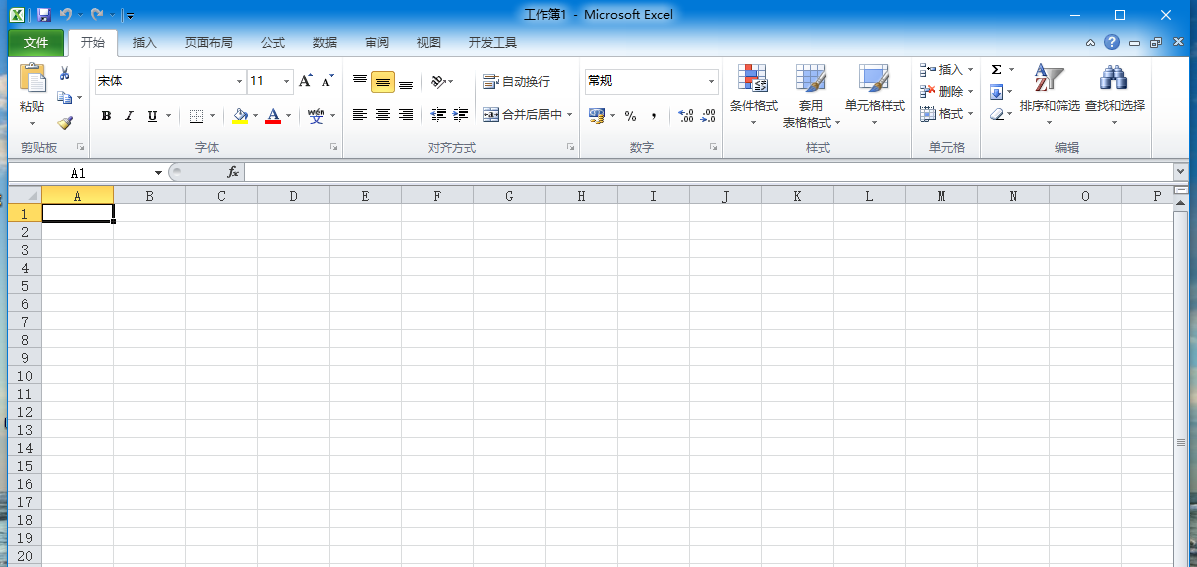 excel中F4键有什么用?excel中有很多功能,有很多不是很常用,所以不知道该怎么使用,但是f4对于部分人来说还是很常用的,今天我们就来看看excel中F4的使用方法,需要的朋2020-09-04
excel中F4键有什么用?excel中有很多功能,有很多不是很常用,所以不知道该怎么使用,但是f4对于部分人来说还是很常用的,今天我们就来看看excel中F4的使用方法,需要的朋2020-09-04
excel怎么快速判断课程表是否有冲突? excel查重技巧
excel怎么快速判断课程表是否有冲突?使用excel安排了课程,但是安排的课程比较多,想要看看有没有冲突的课程,该怎么查看呢?下面我们就来看看excel查重技巧,需要的朋友2020-09-03 Excel表格怎么实现星期随日期变化的周排班表?Excel在制作周排班表的时候,周一到周日是不变的,变的只有日期,该怎么制作让星期随着日期的变化而变化呢?下面我们就来看看2020-09-02
Excel表格怎么实现星期随日期变化的周排班表?Excel在制作周排班表的时候,周一到周日是不变的,变的只有日期,该怎么制作让星期随着日期的变化而变化呢?下面我们就来看看2020-09-02 Excel2016联机帮助用不了怎么办?Excel2016中有个联机帮助,在不知道该怎么办的时候,经常会在这里找答案,但是最近联机帮助打不开怎么办呢?下面我们就来看看详细的教程,2020-09-02
Excel2016联机帮助用不了怎么办?Excel2016中有个联机帮助,在不知道该怎么办的时候,经常会在这里找答案,但是最近联机帮助打不开怎么办呢?下面我们就来看看详细的教程,2020-09-02
Excel表格怎么实现浪漫的告白? 浪漫告白词excel的制作方法
Excel表格怎么实现浪漫的告白?excel表格中想制作一个浪漫的告白,该怎么制作呢?下面我们就来看看使用excel告白的技巧,需要的朋友可以参考下2020-09-01 excel表格怎么快速统计各个地区分公司的参会人数?公司给的参与会议的表格是汇总表,想要统计各个地区分公司的参会人数,该怎么操作呢?下面我们就来看看详细的教程,,需要2020-08-26
excel表格怎么快速统计各个地区分公司的参会人数?公司给的参与会议的表格是汇总表,想要统计各个地区分公司的参会人数,该怎么操作呢?下面我们就来看看详细的教程,,需要2020-08-26








最新评论